Når du logger på en discord-server som medlem, vil det ikke være overraskende, hvis du ser den Tilstedeværelse af forskellige bots. Disse bruges til at forbedre brugeroplevelsen på platformen.
Disse omfatter den såkaldte Spotify-botssom giver dig mulighed for at administrere musikken på din server i fremragende kvalitet og med en bred vifte af tilpasningsmuligheder.
| Bot Discord | Et par vigtige punkter | Premium-abonnement |
|---|---|---|
| FlaviBot |
|
Fra €3,49/måned |
| Overskyet |
|
Fra 1,99 $/måned |
| GrootBot |
|
Fra 2,99 $ /måned |
Besøg Sådan tilføjer du en Spotify-bot på Discord.
Trin-for-trin guide til at tilføje en Spotify-bot til Discord
Trin 1: Inviter robotten ind på Discord-serveren
Til at begynde med skal du inviter den pågældende bot på din Discord-server. Du har En forlegenhed af rigdom mellem FlaviBot, Cloudy og GrootBot, som vi vil tale om senere.
For at gøre dette inviterer vi dig til at gå til på det pågældende bot-siteeller på Top GG, som viser en række bots, herunder musikbots, der vil forbedre din servers levetid.
Når du har valgt din Spotify-bot, klik blot på "inviter. Derfra åbnes din Discord-applikation med denne side :

Klik derefter på rullemenuen. Du vil derefter kunne Vælg serveren hvor du vil tilføje spotify-botten.
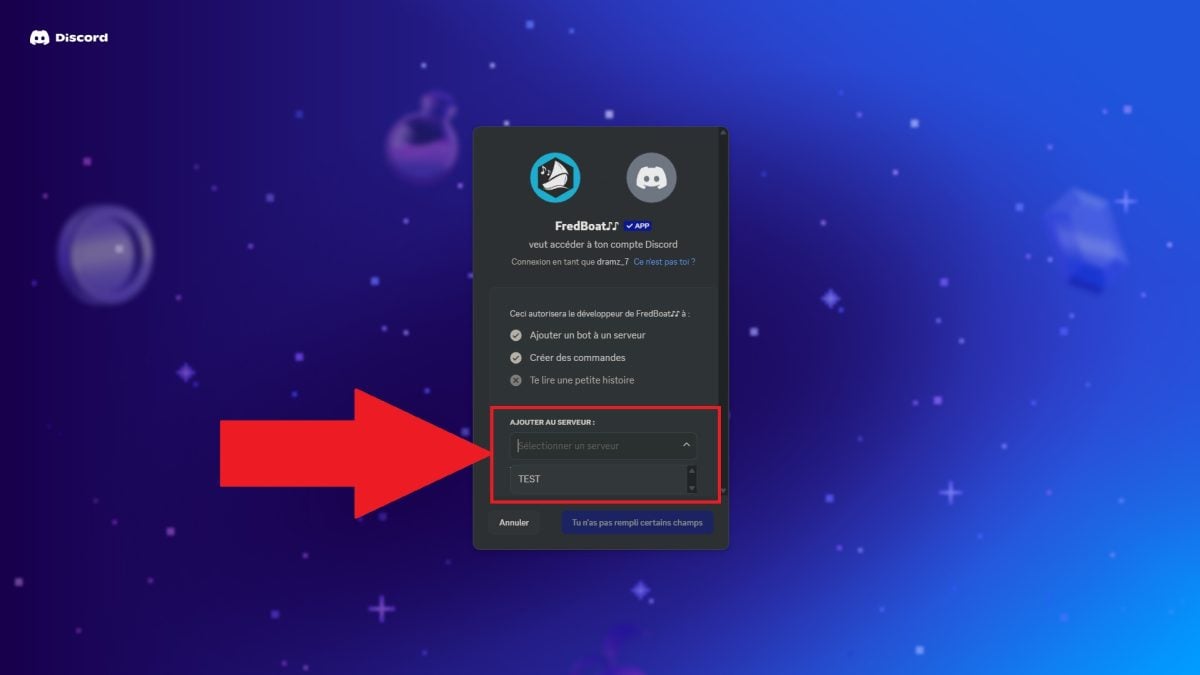
Endelig får du adgang til side med tilladelser, som boten har anmodet om. Her er en tabel, der opsummerer nytten af at give disse tilladelser til din bot :
| Tilladelse | Fungere |
|
Se udstillingerne |
Giver boten adgang til tekst- og stemmechatrum, hvor den kan interagere. |
| Afsendelse af beskeder |
Gør det muligt for robotten at reagere på kommandoer og vise oplysninger om sange. |
|
Afsendelse af beskeder i feeds |
Gør det muligt for botten at kommunikere i dedikerede diskussionstråde. |
| Integrering af links |
Vis forbedrede forhåndsvisninger som f.eks. albumbilleder eller links til Spotify. |
|
For at logge ind |
Det er vigtigt, hvis robotten skal deltage i et stemmerum og spille musik. |
| Tale |
Giver robotten tilladelse til at spille musik og sende lyd til medlemmer af vokalsalonen. |
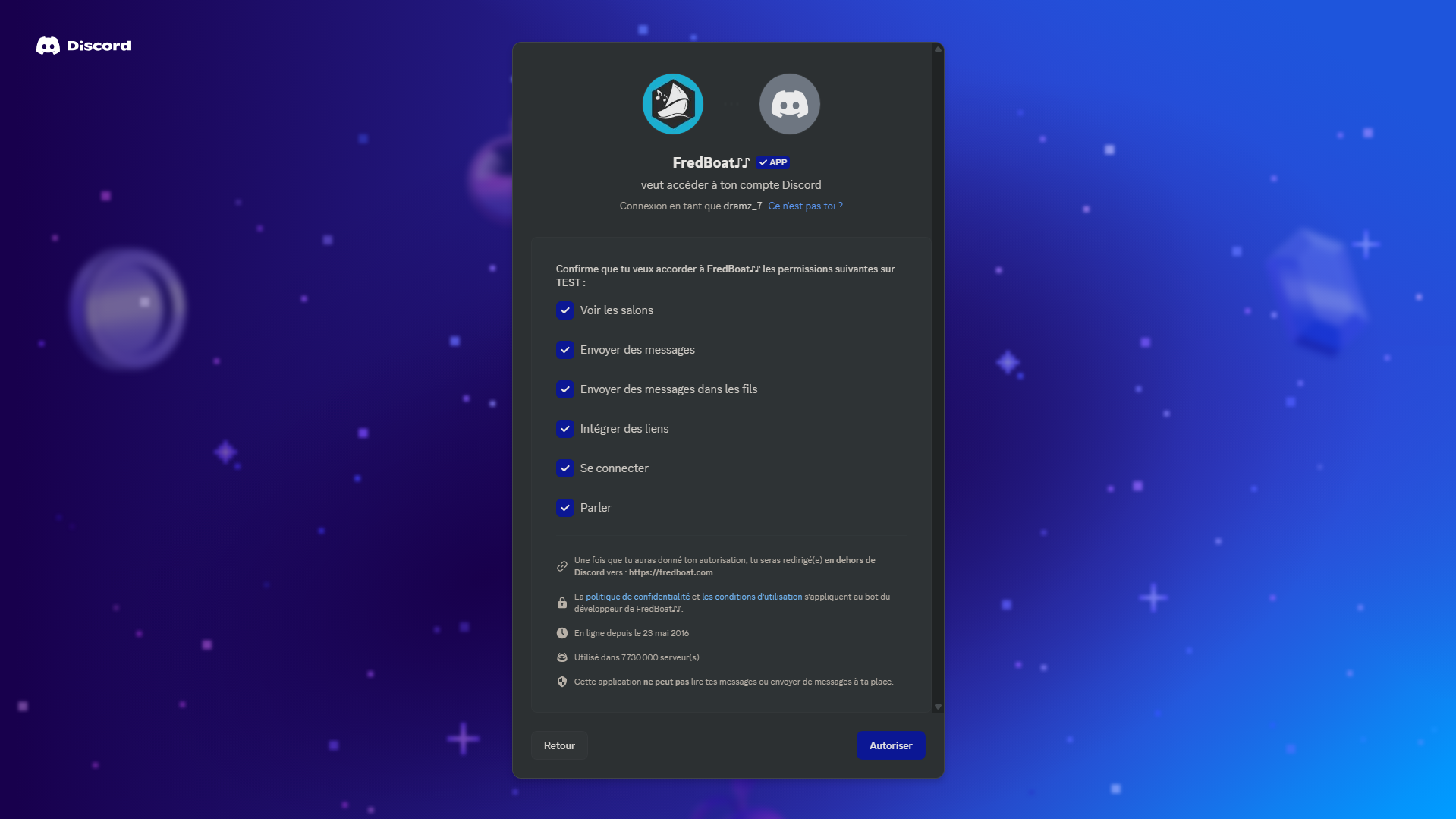
Vi inviterer dig også til at tage et kig på Sådan bruger du botrytmen på din server ved at klikke på linket i vores artikel om dette emne.
Trin 2: Brug af bot-kommandoer
Nu hvor din Spotify-bot er på din Discord-server, er alt, hvad du skal gøre, at Brug kommandoer for at udnytte dens muligheder. Her er en tabel, der opsummerer de mest almindelige:
| Bestilt | Brugbarhed | Eksempel |
|
/play [musiknavn eller Spotify-link] |
Starter afspilning af en bestemt sang. | /play Rolling in the Deep |
| /tail [navn på musikken] | Føj en sang til køen. |
/Blinding Lights tail |
|
/spring over |
Gå videre til næste sang. | /spring over |
| /pause | Sæt afspilningen på pause. |
/pause |
|
/resume |
Genoptag afspilningen efter en pause. | /resume |
| /shuffle | Aktiverer/deaktiverer tilfældig tilstand. |
/shuffle on eller /shuffle off |
|
/repeat |
Gentager sangen eller afspilningslisten. | /gentag en |
| /volume [niveau] | Justerer lydstyrken på musikken. |
/volumen 70 |
| /search [term] | Søg efter musik eller en kunstner. | /search Central Cee |
Det kunne ikke være nemmere at bruge Spotify-links! Alt, hvad du skal gøre, er link til musikken, albummet eller playlisten lige bag din ordre. For eksempel :
- /play https://open.spotify.com/intl-fr/track/2FDTHlrBguDzQkp7PVj16Q (musik)
- /play https://open.spotify.com/intl-fr/album/1pnm9zBlblhTRlE46ItLzU (ét album)
- /play https://open.spotify.com/playlist/37i9dQZF1DWX0o6sD1a6P5 (en playliste)
Du kan hente linkene direkte fra webversionen fra Spotify, eller fra applikationen mobil/computer.
Tøv ikke med at se Sådan betaler du mindre for Spotify ved at læse hele vores artikel om emnet via linket.
Hvilken Spotify-bot skal jeg vælge til Discord?
Det er ikke let for brugere, der ikke kender til bots, at viden, du kan regne med for at gøre sin server mere interaktiv og interessant for medlemmerne.
Med det i tankerne har vi sammensat en særlig udvalg af populære bots der skal hjælpe dig med at nå disse mål:
1. FlaviBot
FlaviBot er en velkendt musikalsk bot, med over 900.000 Discord-servere som har besluttet at sætte deres lid til ham.
Sidstnævnte har den fordel, at den kan håndtere flere kilderFra Spotify og Apple Music til Tidal, SoundCloud, Deezer, direkte links, radio og meget mere.
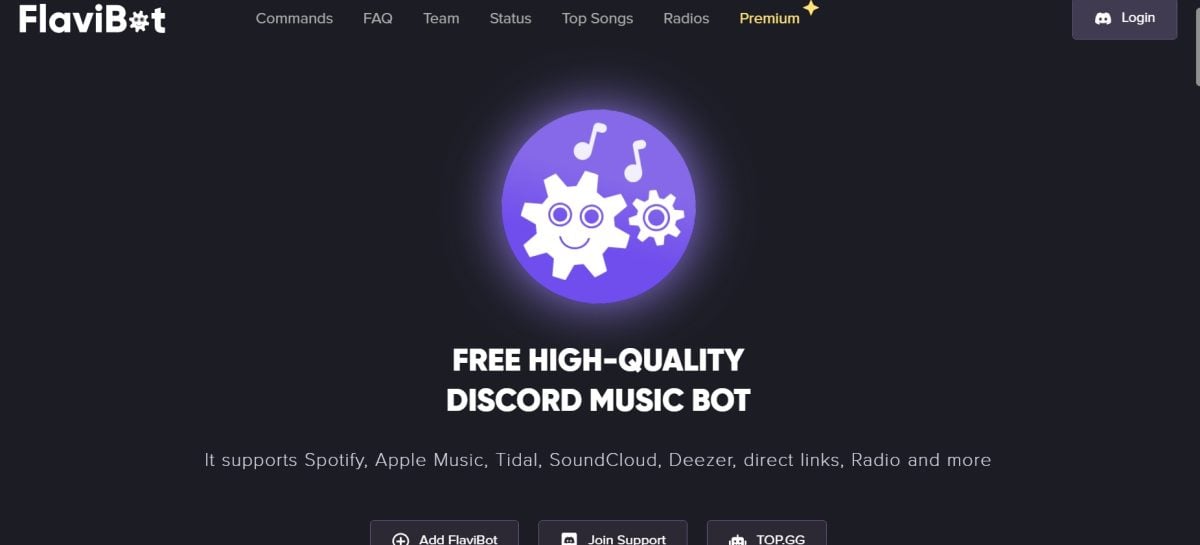
Selvom de fleste af dens funktioner er gratis, er det med dens Premium-version (fra € 3,49 pr. måned), så du kan udnytte bottens fulde kraft.
2. Overskyet bot
På den anden side har du den mulighed, der ligger i Overskyet bot. Sidstnævnte foreslår en et væld af funktioner for at gøre din server interaktiv.
Han tilbyder en brugervenlig grænseflade og giver dig mulighed for at lytte til musik fra dine foretrukne platforme som Spotify, YouTube, Apple Music, SoundCloud eller Deezer.
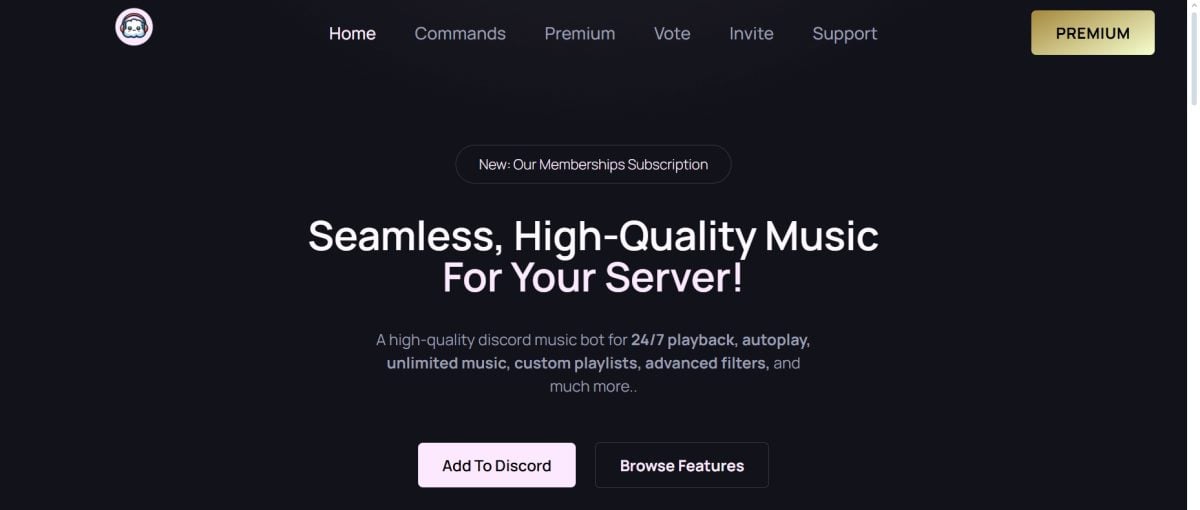
Overskyet er en bot musical Discord kvalitet tilgængelig gratis. Men for at kunne udnytte alle funktionerne uden begrænsninger anbefales det at vælge premiumversionen, der koster fra 1,99 $ om måneden for en premiumserver.
3. GrootBot
GrootBot er Den klarer sig godt og brillerer med sin alsidighed om de værktøjer, der tilbydes.
Sa Premium-version (fra 2,99 $ pr. måned) kan være umagen værd, afhængigt af størrelsen på din server. I modsætning til tidligere tilbud kan du vælge et årligt abonnement.
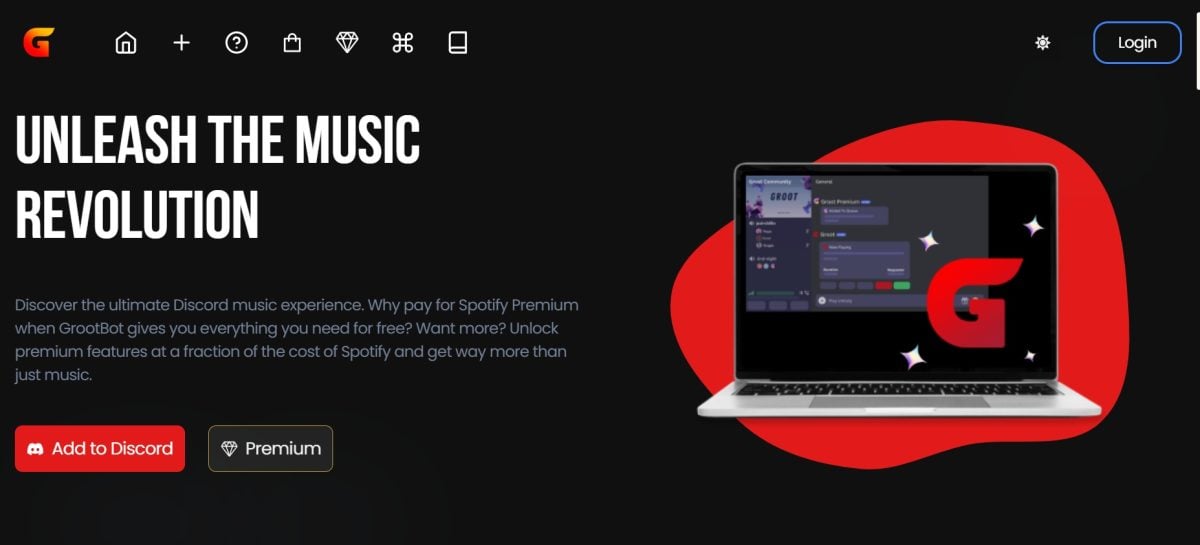
Det er dog muligt at bruge dette værktøj gratis, og du kan stream musik fra Spotify til Discord ubesværet.
Hvilke kriterier skal tages i betragtning?
Når du vælger en Spotify-bot, Der skal tages højde for flere kriterier for at hjælpe dig med at træffe dit endelige valg. Disse omfatter :
- Brugervenlighed: Er bot-grænsefladen tilgængelig for alle?
- Funktioner: Er du på udkig efter en rent musikalsk robot eller en multifunktionel?
- Dens stabilitet og pålidelighed: Er det velkendt?
- Opdateringer: Er teamet bag boten reaktivt?
Hvorfor bruge en Spotify-bot på Discord?
Du spørger måske dig selv, hvorfor du skulle bruge en Spotify-bot på Discord. Her er nogle af de vigtigste grunde:
- Fælles lytning : Spotify har altid lagt vægt på sociale forbindelser som drivkraften bag sin applikation. Ved at lytte til din yndlingsmusik sammen med dine venner, synkroniseret, opfylder musikbotten dette mål til perfektion.
- Håndtering af afspilningslister : Som en del af denne sociale forbindelse kan du også oprette fælles spillelister. Bot'en garanterer optimal interaktivitet, så I kan dele spillelister med hinanden.
- Alternativer til direkte integration (status “Lyt til Spotify”): I modsætning til at "lytte til Spotify" giver brugen af en bot meget mere avanceret funktionalitet ved at dele din musik direkte.
Er der en alternativ måde at dele Spotify-musik på Discord?
Med det formål at Del din musikalske aktivitet direkte til sin Discord-konto, har programmet en funktion, der hedder "Lyt til Spotify.
Selv om den ikke understøtter synkroniseret fælles lytning, viser den din Spotify-aktivitet. Så dine venner kan Alt, hvad du behøver at vide om din nuværende musik og lytte til dem hver for sig.
Sådan kommer du i gang forbind din Spotify-konto til Discord for at drage fordel af :
Hvordan tilslutter jeg Spotify direkte til Discord på Windows PC/Mac?
- Gå til applikations- eller browserversionen af Discord.

- Klik på tandhjulet for at få adgang til indstillingerne.
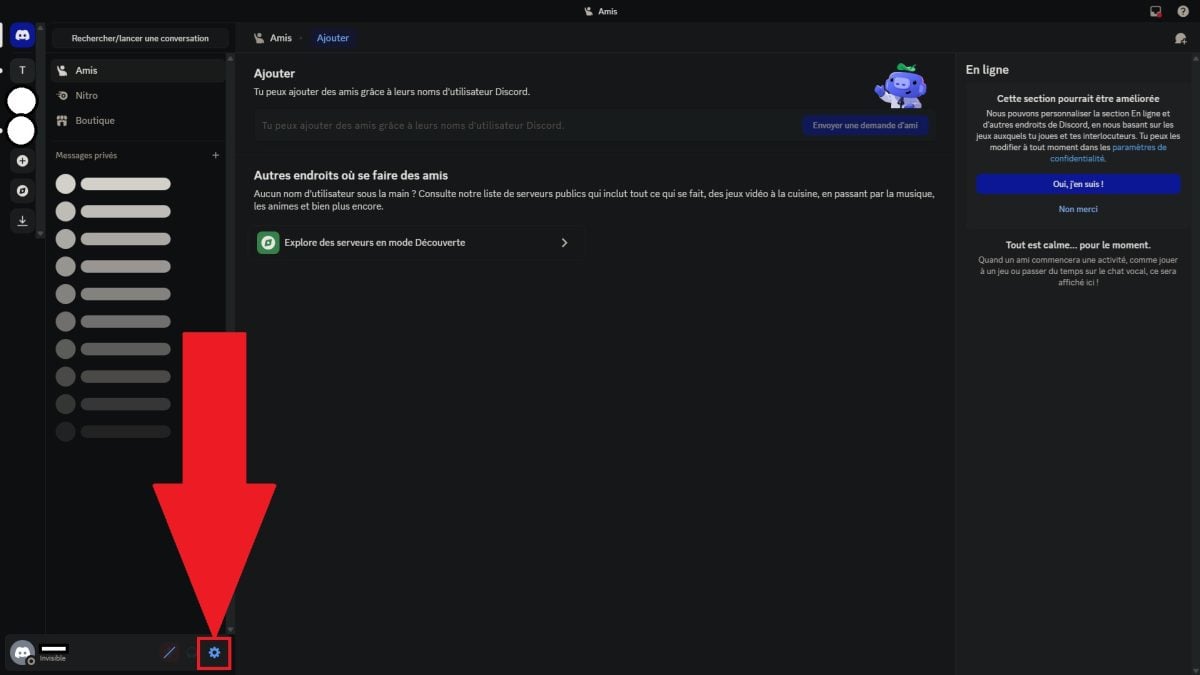
- Gå til sektionen 'Forbindelser', og klik på Spotify-logoet.

- Godkend de ønskede tilladelser, og log derefter ind!
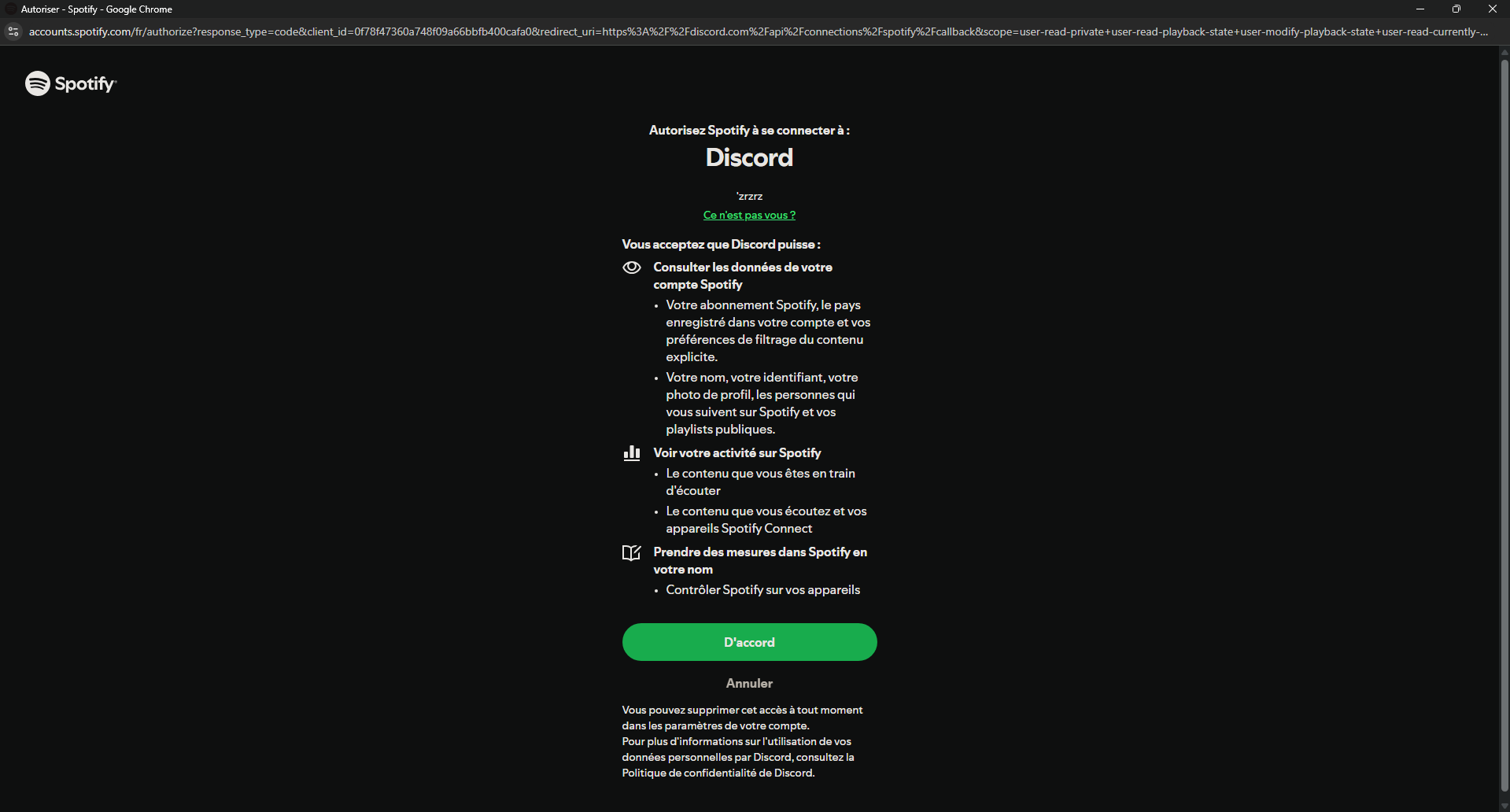
Hvordan forbinder jeg Spotify til mobilappen Discord?
- Besøg Discord-mobilapplikationen.
- Klik på dit profilbillede.

- Klik på tandhjulet for at få adgang til indstillingerne.

- Gå til afsnittet "Forbindelser" og derefter til "Tilføj".
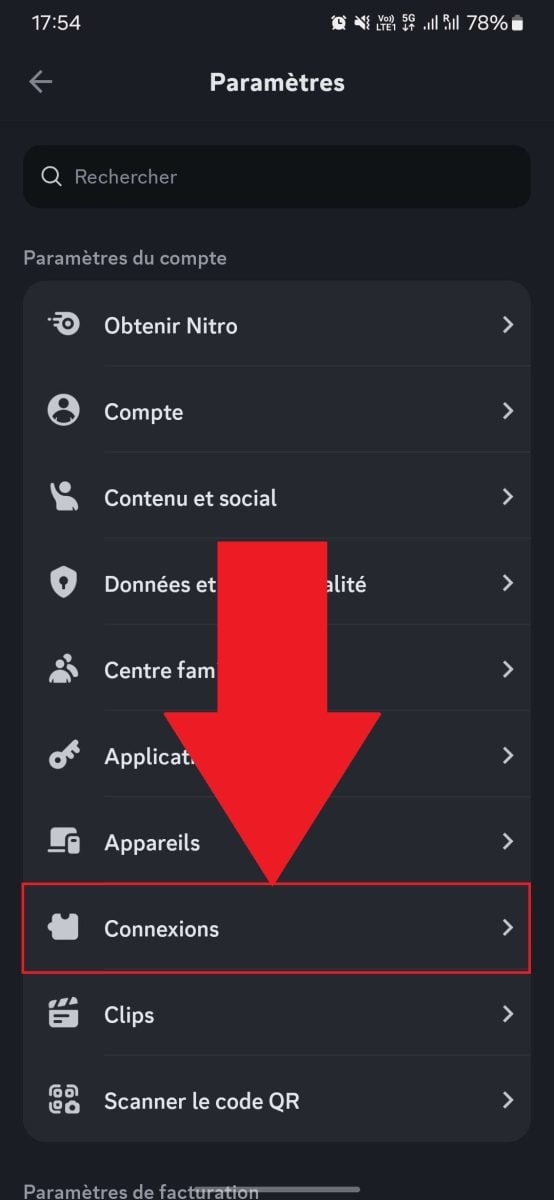

- Klik på Spotify og opret forbindelse!
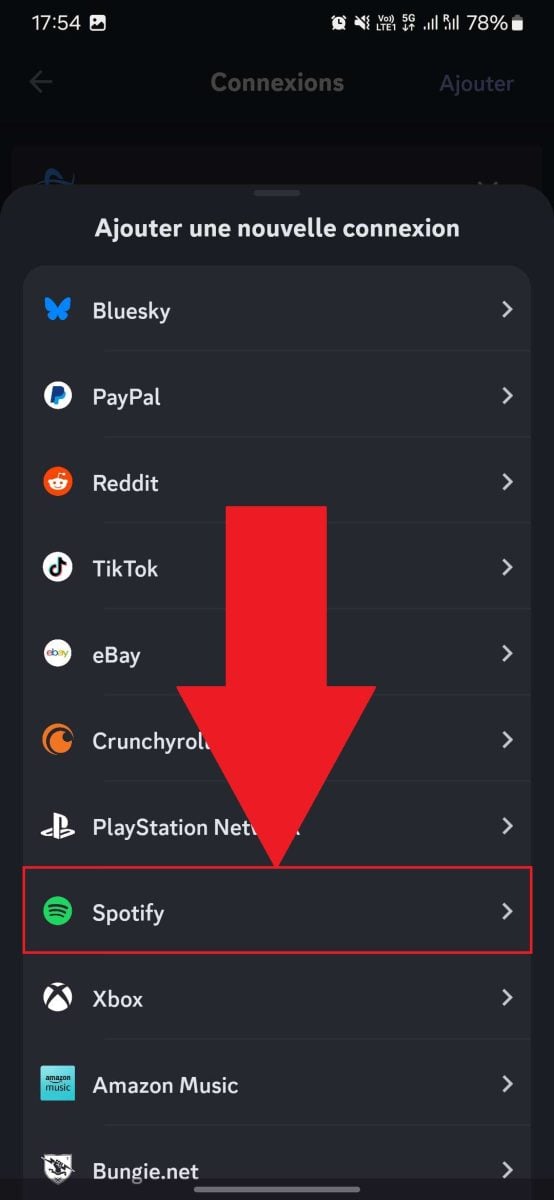

Du undrer dig over Sådan downloader du musik på Spotify ? Vores artikel er her for at hjælpe dig, bare klik på linket!
Ofte stillede spørgsmål
Hvad skal jeg gøre, hvis min bot er offline på Discord?
Hvis din bot er offline på Discord, kan det betyde flere ting. Enten er den server, der hoster botten Undergår vedligeholdelseeller din bot kræver opdatering.
Disse oplysninger kan nemt kontrolleres på den pågældende bots hjemmeside. Til sidst skal du huske at kontrollere, om de relevante tilladelser er blevet aktiveret.
Hvorfor virker bot-kommandoer ikke på Discord?
Hvis dine bot-kommandoer ikke virker på Discord, skal du tjekke følgende to ting:
- Har din bot den tilladelser, der kræves for at udføre kommandoer på din server? Hvis ikke, er det sikkert her, problemet stammer fra.
- Langt om længe, Bruger du den rigtige præfiks for at aktivere en kommando? Den mest kendte er “/”, men der findes også andre, såsom “!”.
Jeg har lydproblemer med boten. Hvad skal jeg gøre?
Hvis der er lydproblemer med din bot, skal du foretage nogle kontroller. Se, om du har angivet tilladelse til botten til at oprette forbindelse og “tale” i din servers stemmechatrum.
Hvis problemet fortsætter, skal du se på lydstyrken. Se her hvis botens lydstyrke ikke er for lav eller helt slået frahvilket ville løse situationen.
Til sidst kan det være, at det ikke er din skyld. Hvis hostingserveren er ustabilDet skaber problemer med lydforsinkelse.
I sidste ende sikrer tilføjelsen af en Spotify-bot på Discord en en mere behagelig og personlig stemmeoplevelse.
Uanset hvad, så vær sikker på, at jeg‘Den konstante udvikling af bots Discord vil give dig mulighed for at Opdag nye funktioner hele tiden!







